Wenn Sie eines der Topmodelle von Apples iPhones besitzen, stehen Ihnen zahlreiche Tools und Einstellungen zur Verfügung, mit denen Sie noch perfektere Fotos aufnehmen können, insbesondere während des chinesischen Neujahrsfestes.
Wende die Drittelregel an.
Apples Kamera-App bietet schon lange optionale Einstellungen zum Ausrichten von Fotos. Eine der herausragenden Funktionen ist das Raster , das beim Anwenden der Drittelregel hilfreich ist.

Diese Regel teilt den Bildausschnitt in neun gleich große Abschnitte mit zwei horizontalen und zwei vertikalen Linien. Dadurch wird der Blick auf die wichtigsten Teile des Fotos gelenkt und eine harmonischere Komposition geschaffen.
Um das Raster zu aktivieren, öffnen Sie Einstellungen > Kamera . Aktivieren Sie hier unter Komposition den Schalter neben Raster .
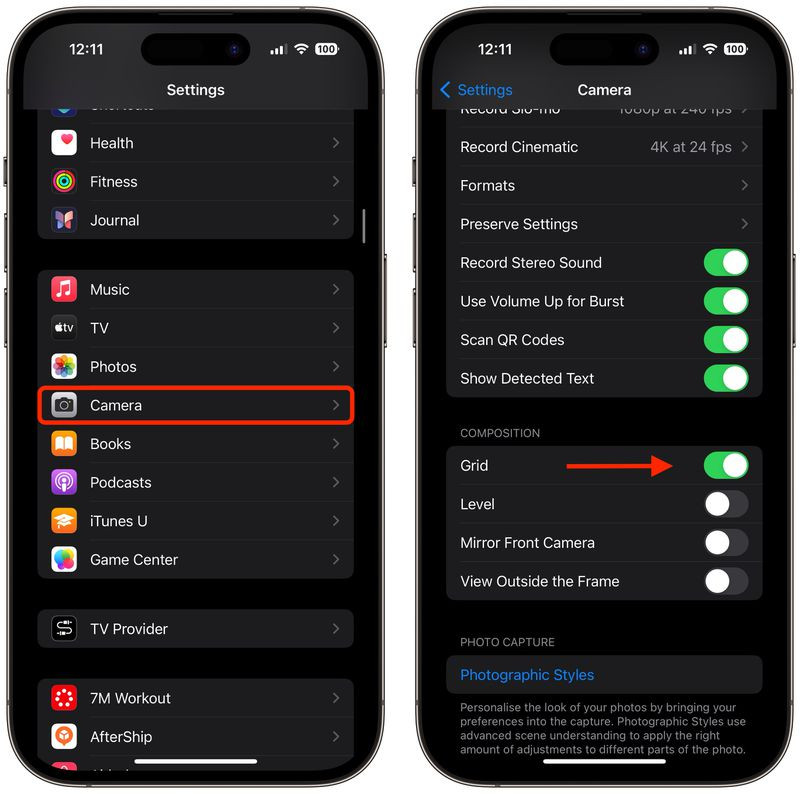
Tipps für die effektive Nutzung von Grid:
Identifizieren Sie die Hauptelemente: Bestimmen Sie das Hauptmotiv der Szene, die Sie fotografieren möchten, z. B. eine Person, ein Gebäude oder einen Baum.
Positionierung des Motivs: Platzieren Sie wichtige Elemente entlang der Rasterlinien oder an deren Schnittpunkten. Wenn Sie beispielsweise eine Person fotografieren, positionieren Sie das Motiv eher entlang einer der vertikalen Linien als in der Bildmitte.
Horizontale Elemente ausrichten: Richten Sie den Horizont an einer der beiden horizontalen Linien aus. Für einen dramatischeren Himmel platzieren Sie den Horizont an der unteren Linie. Um Land oder Meer stärker zu betonen, platzieren Sie ihn an der oberen Linie.
Visuelle Balance: Befindet sich das Hauptmotiv links, sollten Sie etwas weniger Wichtiges rechts platzieren, um ein Gefühl der Ausgewogenheit zu erzeugen.
Experiment: Die Drittelregel dient zwar als Richtlinie, ist aber keine starre Vorgabe. Nutzer können ihrer Kreativität freien Lauf lassen und die für sie optimale Bildkomposition finden.
Stellen Sie den Aufnahmewinkel von oben nach unten ein.
Wenn Sie Fotos von oben aufnehmen, beispielsweise von Lebensmitteln oder Gegenständen am Boden, sollten Sie die Wasserwaage verwenden, um auch ohne Stativ eine gerade Aufnahme zu gewährleisten. Dieser Modus ist auch hilfreich, wenn Sie etwas direkt über sich fotografieren, etwa Objekte an der Decke oder am Himmel.
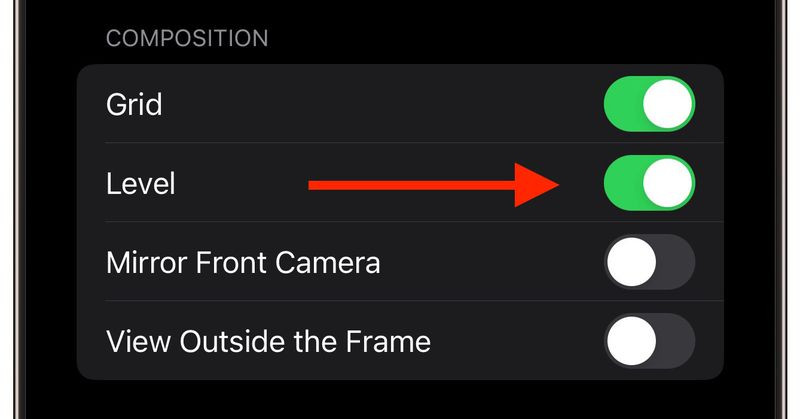
Um diese Funktion zu aktivieren, gehen Sie zu Einstellungen > Kamera > Wasserwaage aktivieren . Öffnen Sie die Kamera-App, wählen Sie einen Aufnahmemodus (Foto, Porträt, Quadrat oder Zeitraffer) und richten Sie die Kamera senkrecht nach unten (oder oben).
Richten Sie das schwebende Fadenkreuz mithilfe des Kamerawinkels an dem festen Fadenkreuz in der Bildschirmmitte aus. Beide Fadenkreuze leuchten gelb, wenn sie perfekt ausgerichtet sind. Drücken Sie nun den Auslöser, um das Foto zu speichern.
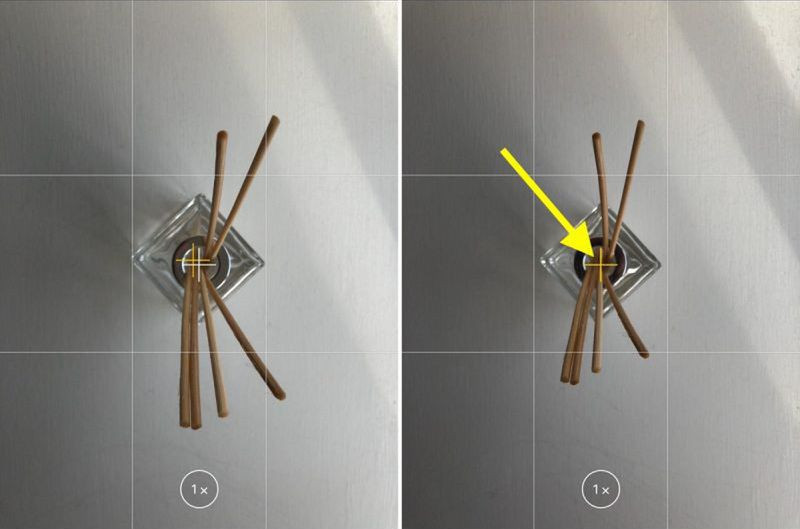
Machen Sie ein Foto im Querformat.
Die Funktion „Wasserwaage“ in iOS 17 und neueren Versionen unterstützt auch die herkömmliche horizontale Ausrichtung. Wenn Ihr iPhone erkennt, dass Sie ein horizontales Foto aufgenommen haben, das nicht senkrecht ist, wird eine gestrichelte horizontale Linie angezeigt.
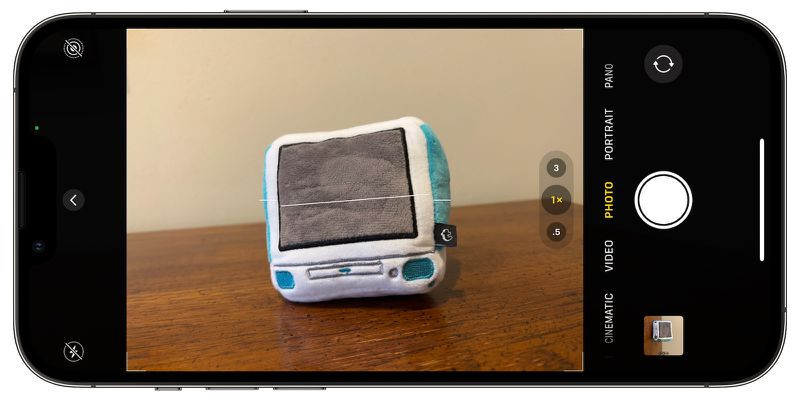
Aktivieren Sie zur Verwendung die Wasserwaagenfunktion wie oben beschrieben. Öffnen Sie die Kamera-App und wählen Sie den Querformatmodus. Passen Sie nun den Aufnahmewinkel so an, dass die gestrichelte Linie zu einer geraden gelben Linie wird.
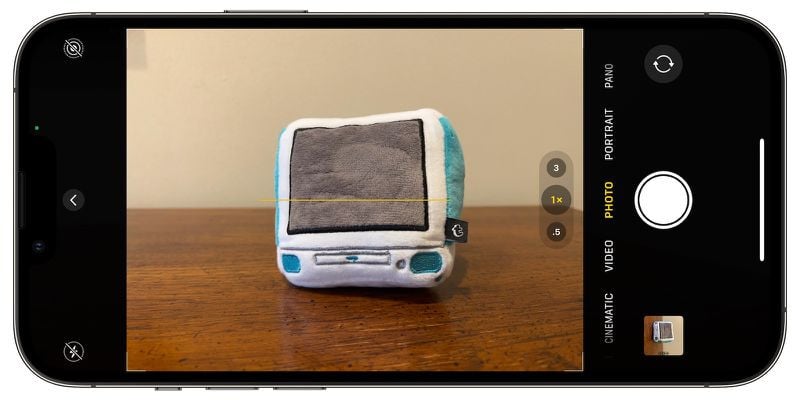
Serienaufnahme
Der Serienbildmodus ermöglicht es dem iPhone, eine Reihe von Fotos in schneller Folge mit 10 Bildern pro Sekunde aufzunehmen, was beim Festhalten von sich schnell bewegenden Szenen nützlich ist.

So aktivieren und verwenden Sie den Serienbildmodus: Gehen Sie zu Einstellungen > Kamera und aktivieren Sie die Option „Lautstärke erhöhen für Serienbildaufnahmen verwenden“ .
Halten Sie in der Kamera-App die Lautstärketaste nach oben gedrückt, um Serienaufnahmen zu machen.
Serienbilder werden im Ordner „Serienbilder“ in der Fotos- App angezeigt. Dort können die Benutzer auswählen, welche Fotos sie behalten oder löschen möchten.
Selfie-Spiegel
Beim Aufnehmen eines Selfies dreht das iPhone das Foto automatisch auf den Kopf, sodass das Foto anders aussieht als in der Vorschau.
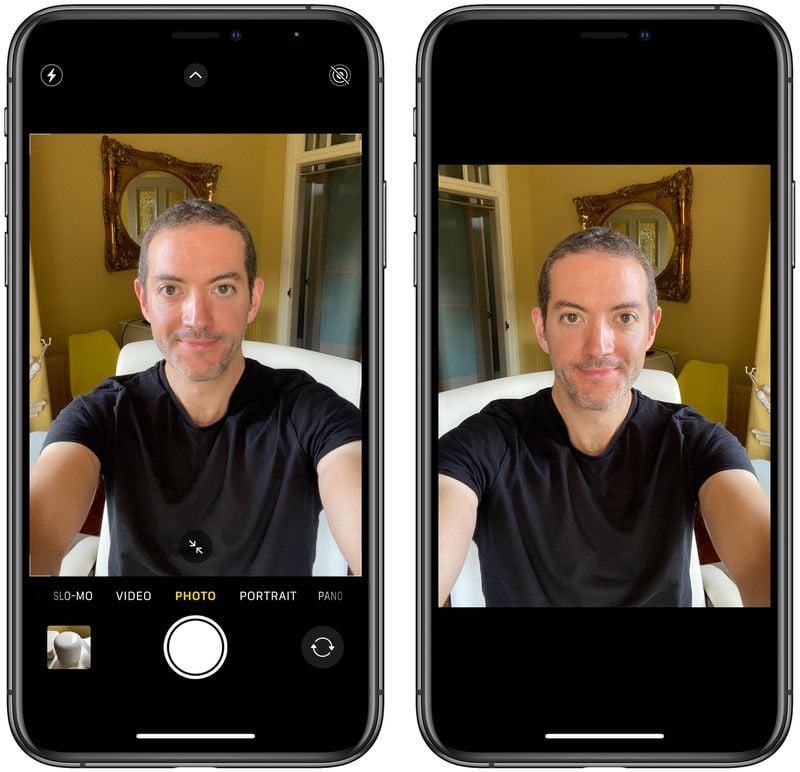
So aktivieren Sie den Spiegel-Selfie-Modus: Gehen Sie zu Einstellungen > Kamera und schalten Sie den Schalter neben „Frontkamera spiegeln“ ein.
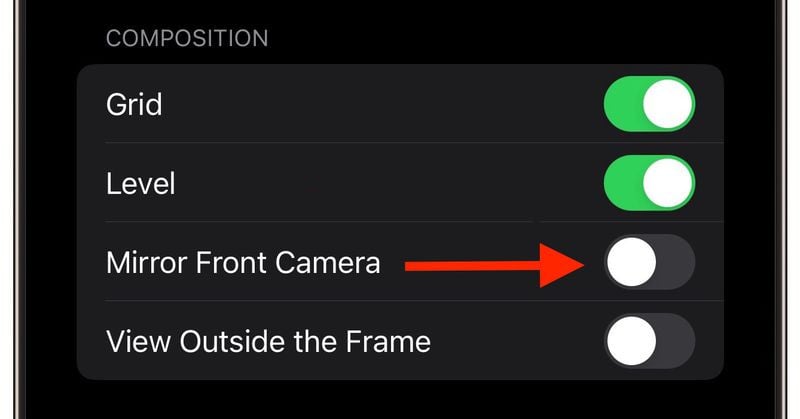
Ab sofort bleibt das Selfie in der Vorschau unverändert.
Blick außerhalb des Bildausschnitts
Mit dem iPhone 11 und neueren Modellen können Benutzer dank dieser Funktion sehen, was sich außerhalb des Bildausschnitts befindet, was beim Ausrichten von Fotos hilft, ohne dass diese nachträglich beschnitten werden müssen.
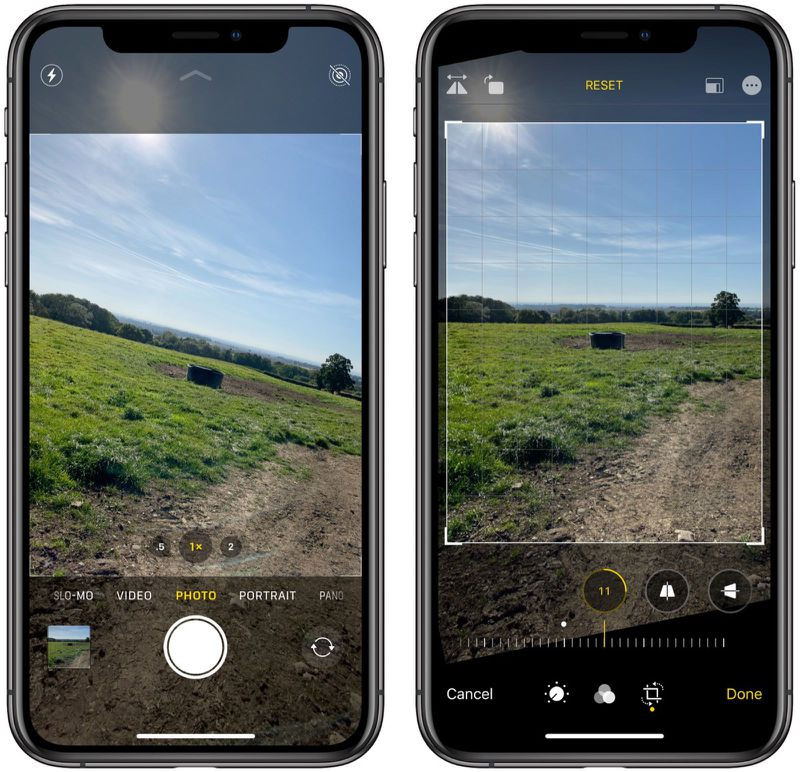
Um diese Funktion zu aktivieren, gehen Sie zu Einstellungen > Kamera . Aktivieren Sie unter Komposition den Schalter neben Ansicht außerhalb des Bildausschnitts .
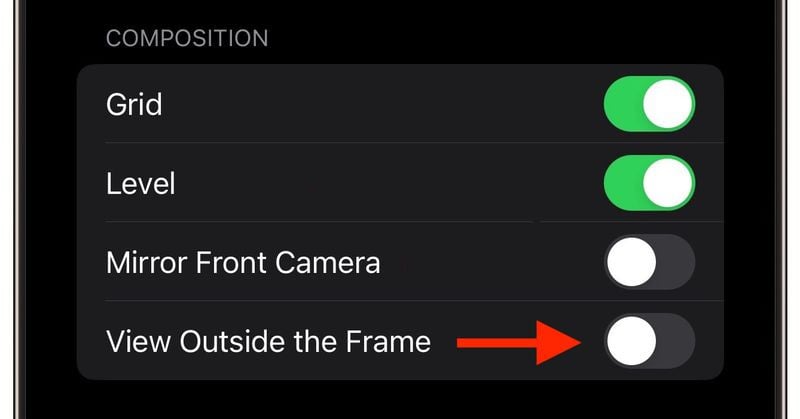
Bei der Verwendung wird die Kameraoberfläche teilweise unscharf dargestellt, um den Bereich außerhalb des Bildausschnitts anzuzeigen und Ihnen so die Anpassung der Bildkomposition zu erleichtern.
Mit den oben genannten Tipps können Nutzer die fotografischen Möglichkeiten des iPhones optimal ausschöpfen – von harmonischen Bildkompositionen bis hin zu präziseren Aufnahmewinkeln –, selbst wenn sie zum ersten Mal ein iPhone benutzen.
(laut MacRumors)

Quelle: https://vietnamnet.vn/6-meo-giup-co-nhung-buc-anh-dep-ngay-tet-chup-bang-iphone-2365146.html





![[Foto] Lam Dong: Nahaufnahme eines illegalen Sees mit zerstörter Mauer](https://vphoto.vietnam.vn/thumb/1200x675/vietnam/resource/IMAGE/2025/11/03/1762166057849_a5018a8dcbd5478b1ec4-jpg.webp)
![[Foto] Generalsekretär To Lam empfängt die singapurische Botschafterin Jaya Ratnam](https://vphoto.vietnam.vn/thumb/1200x675/vietnam/resource/IMAGE/2025/11/03/1762171461424_a1-bnd-5309-9100-jpg.webp)





























































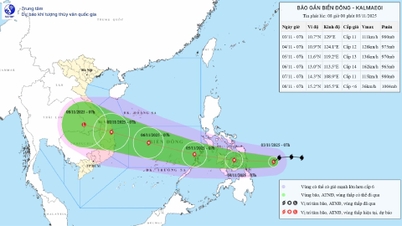






































Kommentar (0)